Introducción
Este documento describe el procedimiento para utilizar la herramienta Intel BootUtil para configurar las tarjetas de red Intel como x710 en los servidores Cisco UCS serie C240 M5. El motivo de este artículo es evitar los requisitos de acceso físico y unidad USB de arranque para utilizar Intel BootUtility para configurar los adaptadores.
Prerequisites
Requirements
Cisco recomienda que tenga conocimiento sobre estos temas:
- shell EFI en el servidor Cisco UCS
- Inicio de red UCS-C
Componentes Utilizados
La información de este documento se documenta en base a estas versiones de hardware y software:
- Servidor UCS C240 M5
- NIC Intel x710 DA2 y DA4
The information in this document was created from the devices in a specific lab environment. All of the devices used in this document started with a cleared (default) configuration. Si tiene una red en vivo, asegúrese de entender el posible impacto de cualquier comando.
Configurar
Enlaces importantes
- bootutil.txt
https://downloadmirror.intel.com/19186/eng/bootutil.txt
- Actualización, activación o desactivación de Flash con la utilidad Intel® Ethernet Flash Firmware Utility, guía:
https://www.intel.in/content/www/in/en/support/articles/000005790/software/manageability-products.html
- Descarga disponible actualmente:
https://downloadcenter.intel.com/download/19186?_ga=2.121336584.1073827514.1518177765-1043234715.1518177765
Paso 1.
- Descargue el archivo PREBOOT.exe del enlace 3.
- Instale el archivo .exe en cualquier equipo de Windows o extráigalo.
- En la carpeta instalada, por ejemplo, C:\Intel22.10\APPS.
- Copie la carpeta BootUtil en el escritorio o en cualquier lugar.
- En Cisco UCS KVM, navegue hasta Virtual Media > Create Image > Create Image from folder.
- Carpeta de origen: Seleccione la carpeta BootUtil copiada.
- El nuevo nombre de archivo de imagen se rellenará automáticamente con la extensión .img.
- Haga clic en Crear imagen como se muestra en la imagen.
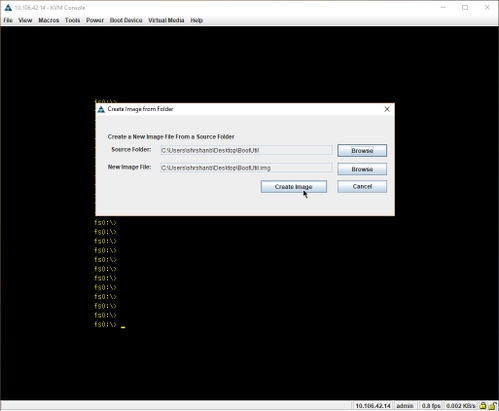
Paso 2.
- Mapear la imagen. Vaya a Virtual Media > Map Extrable Disk... como se muestra en las imágenes.
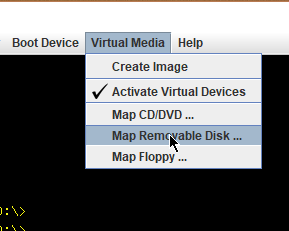
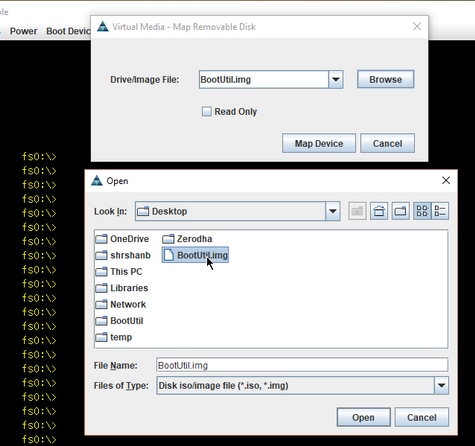
- Inicie el servidor en UEFI Shell como se muestra en la imagen.
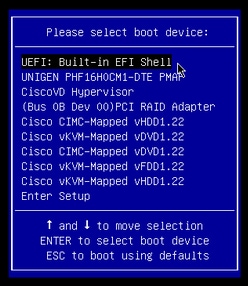
- Ejecute el mapa -r para actualizar los dispositivos montados al shell o encontrarlo manualmente. (Es posible que tenga que reiniciar el host y volver a iniciar UEFI.)
Paso 3.
- Ingrese al sistema de archivos y realice estos pasos:
shell > fs0: or any fs<number>:
fs0:\> dir
- Esto debe mostrarnos la carpeta BootUtil.
fs0:\> cd BootUtil
fs0:\BootUtil> EFIx64\BOOTUTIL64E.EFI
- Puede enumerar la tarjeta NIC y los puertos, también puede ver mucha información, revisar los links web 1 y 2 y como se muestra en la imagen.
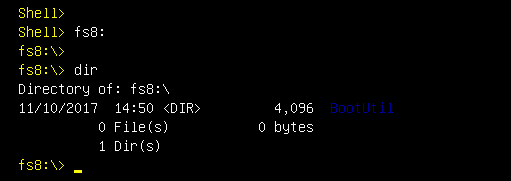
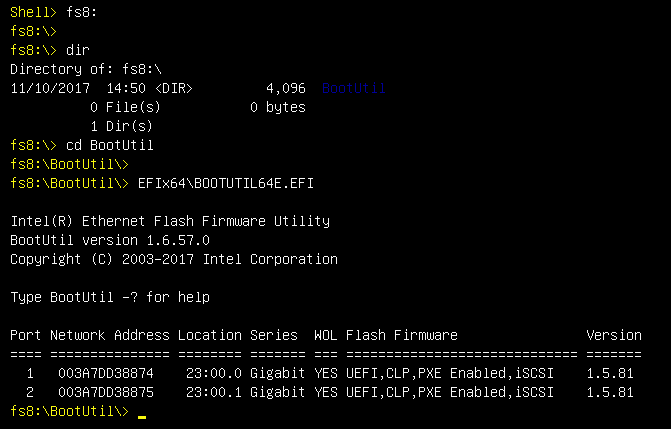
Ahora, puede configurar los puertos NIC según nuestros requisitos.
Ejemplo:
Esta sección está sujeta a la disponibilidad de tarjetas NIC en el laboratorio, una captura de pantalla pertenece al equipo de pruebas/QA como se muestra en la imagen.
El comando utilizado en esta captura de pantalla es para hacer que el puerto 1 en la tarjeta NIC esté habilitado para PXE:
fs6:\BootUtil\EFIx64\> bootutil64e.efi -nic=1 bootenable=pxe
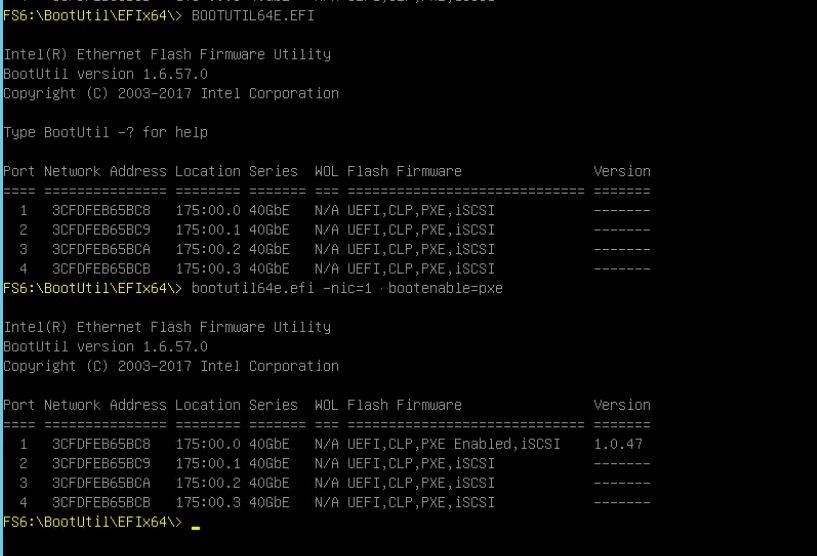
Verificación
Actualmente, no hay un procedimiento de verificación disponible para esta configuración.
Troubleshoot
Actualmente, no hay información específica de troubleshooting disponible para esta configuración.
